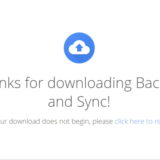iPhoneに搭載されている便利な機能「Spotlight検索」と「ウィジェット画面」。ぽこみち自身あまり使うことはなかったのですが、調べてみると意外と便利な機能もありそうです。
ちなみに、ウィジェットはバッテリーを使うようなので、必要のないアプリなどは外すようにすればいいですよ。
今回はその操作方法も詳しくご紹介します。
目次
Spotlight検索機能とウィジェットとは
Spotlight検索機能とはiPhoneに備わっている基本的な機能です。
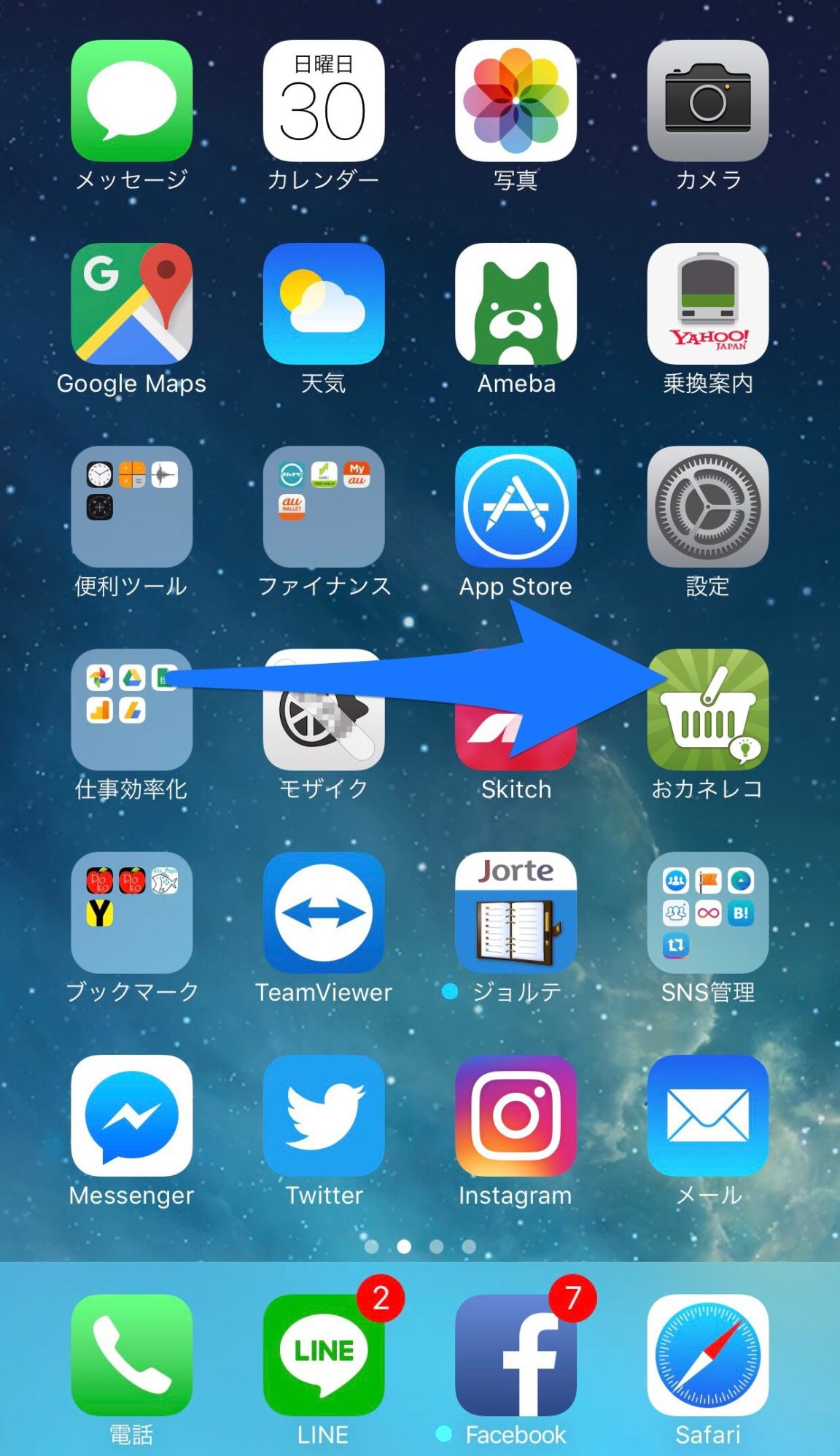
画面を下にスワイプしたり、一番左のホーム画面で右にスワイプすると表示される検索窓のことです。
右に画面をスワイプ下画面には、ウィジェット画面も表示されます。
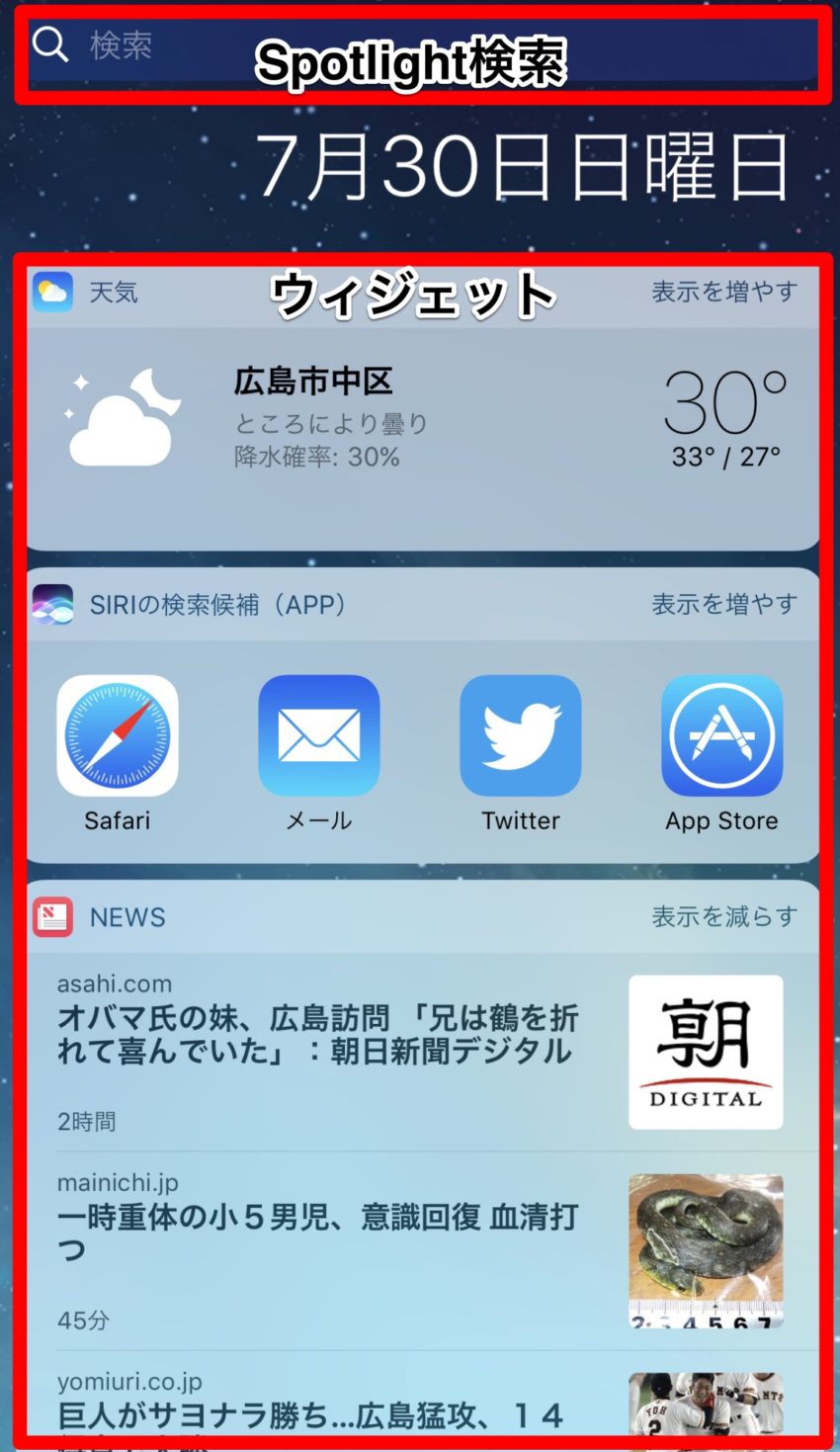
画面丈夫の検索窓がSpotlight検索、下部のアプリや天気の表示がウィジェットになります。
ウィジェットは初期設定で「天気・Siriの検索候補(App)・newsなど」が表示されています。
Spotlight検索下部のウィジェット表示をカスタマイズする
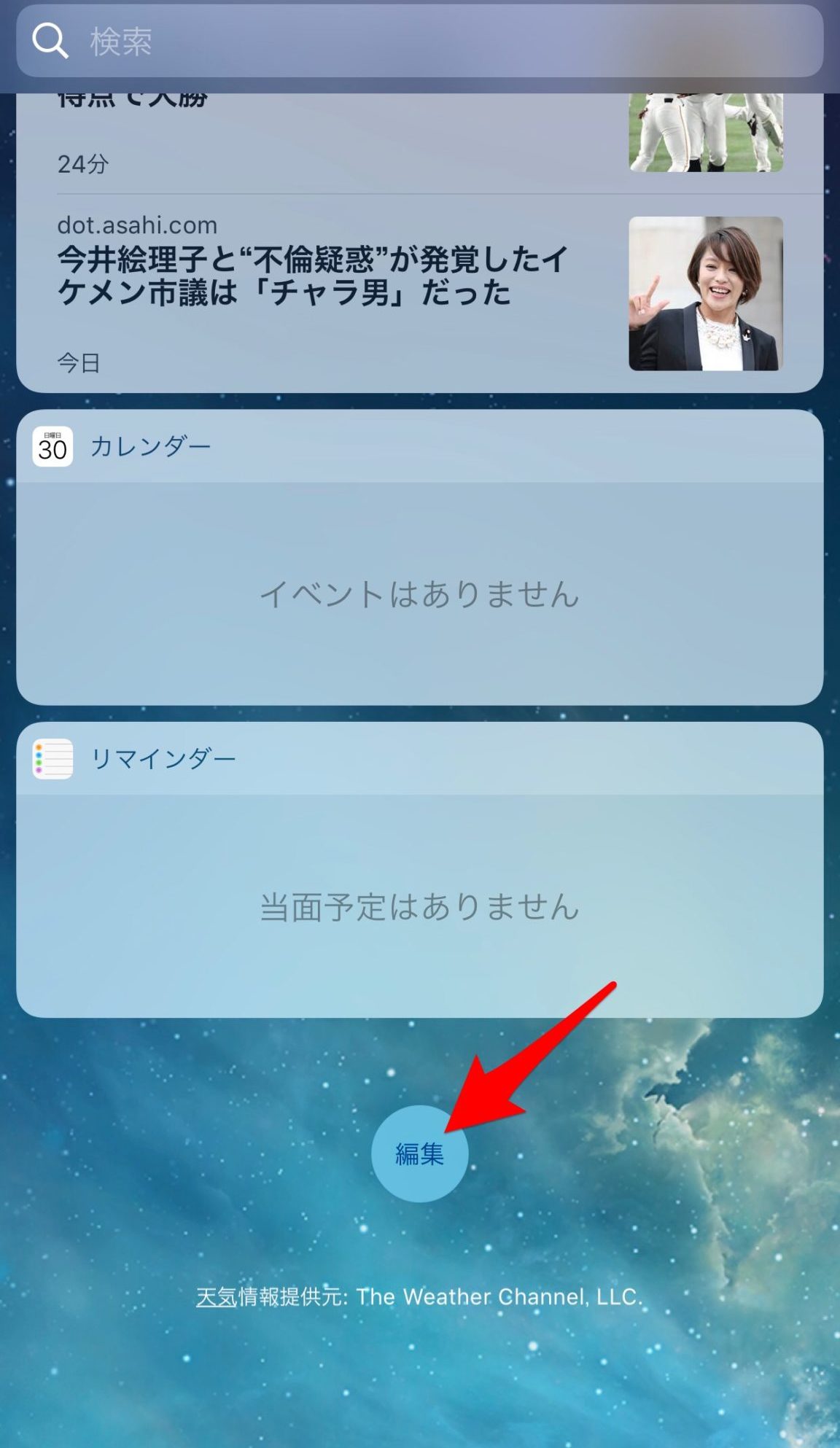
ウィジェット画面を一番下までスライドすると、「編集」ボタンがあるのでタップします。
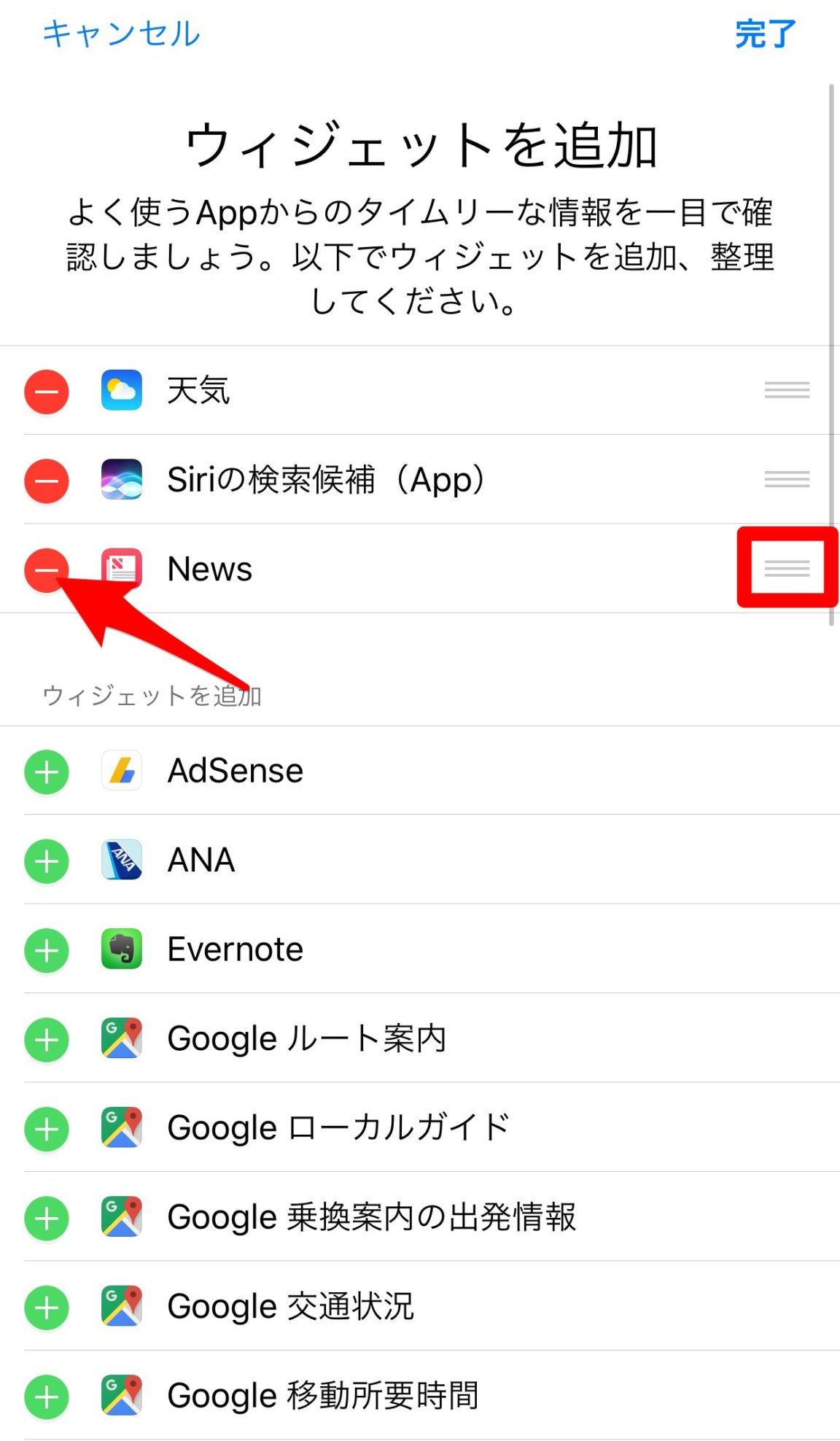
現在表示されているウィジェットが上に、使用可能なウィジェットが下に並んでいます。
「-」をタップすると表示される「削除」をタップすると表示ウィジェットから削除されます。また、「+」をタップすると表示ウィジェットに追加されます。
右側にあるアイコンでウィジェットの並び替えができます。
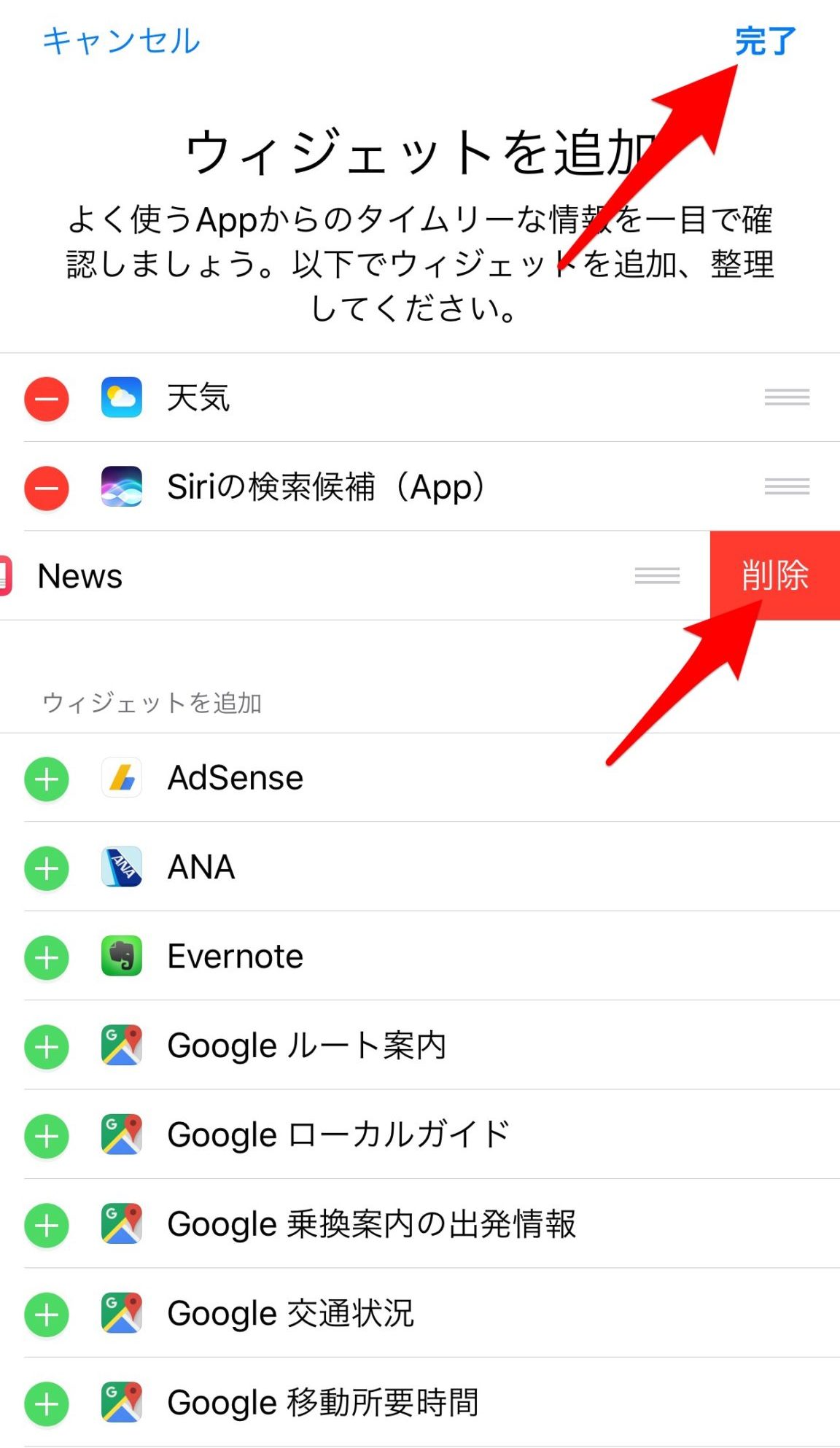
修正したら右上の「完了」をタップします。
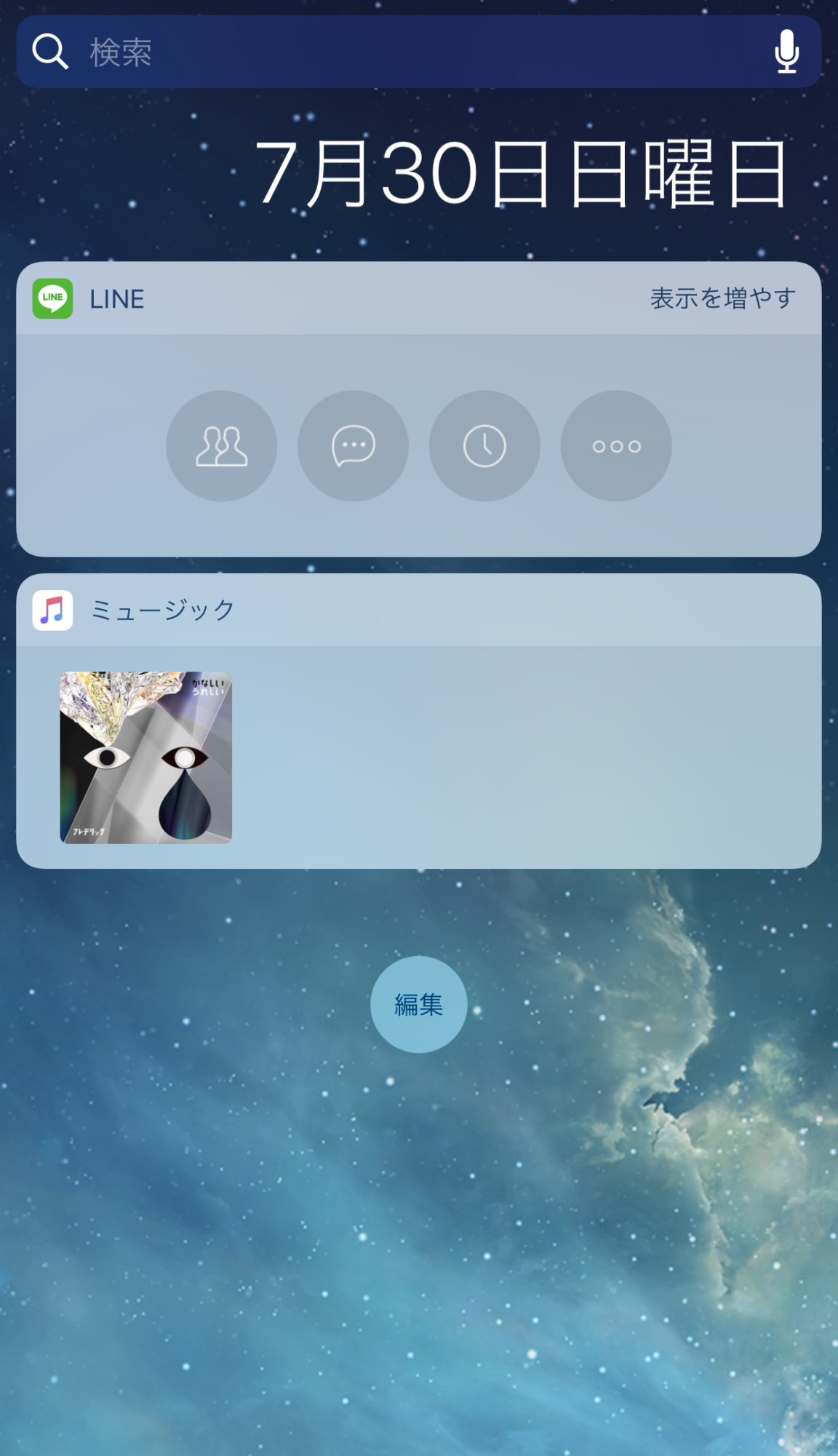
LINEとミュージックにするとこんな感じになりました。ミュージックは1曲しか入っていないので1つのみの表示ですが、通常は複数表示されます。
Spotlight検索の便利機能と細かい設定
Spotlight検索にはその名の通り「検索機能」があります。この機能を使うと便利に検索ができます。
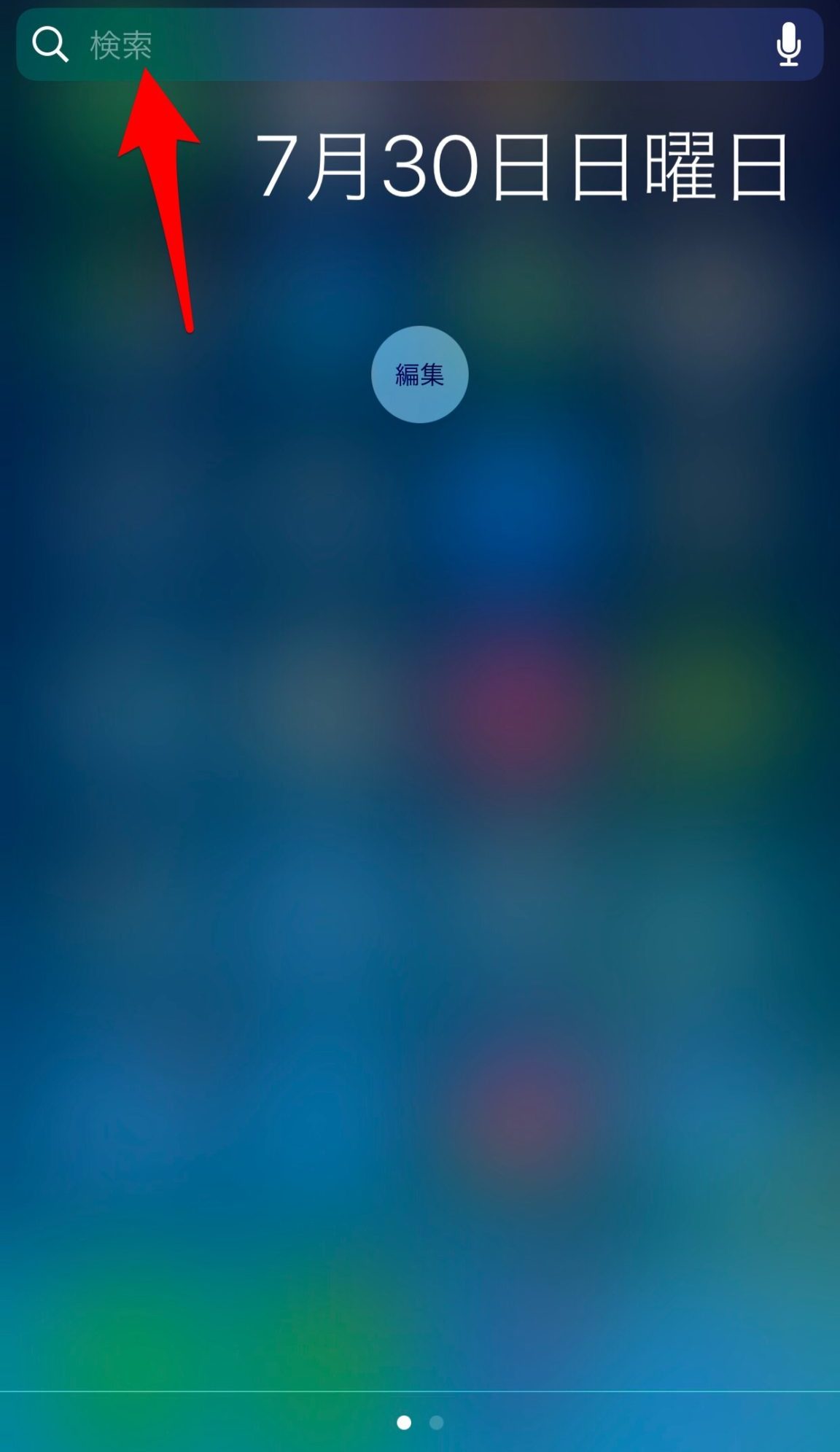
検索の仕方は簡単。Spotlight検索画面の上部にある「検索窓」に調べたい単語を入れるだけです。
連絡先の検索ができる
連絡先に登録されている名前を入れるだけですぐに電話やメッセージ送信ができます。
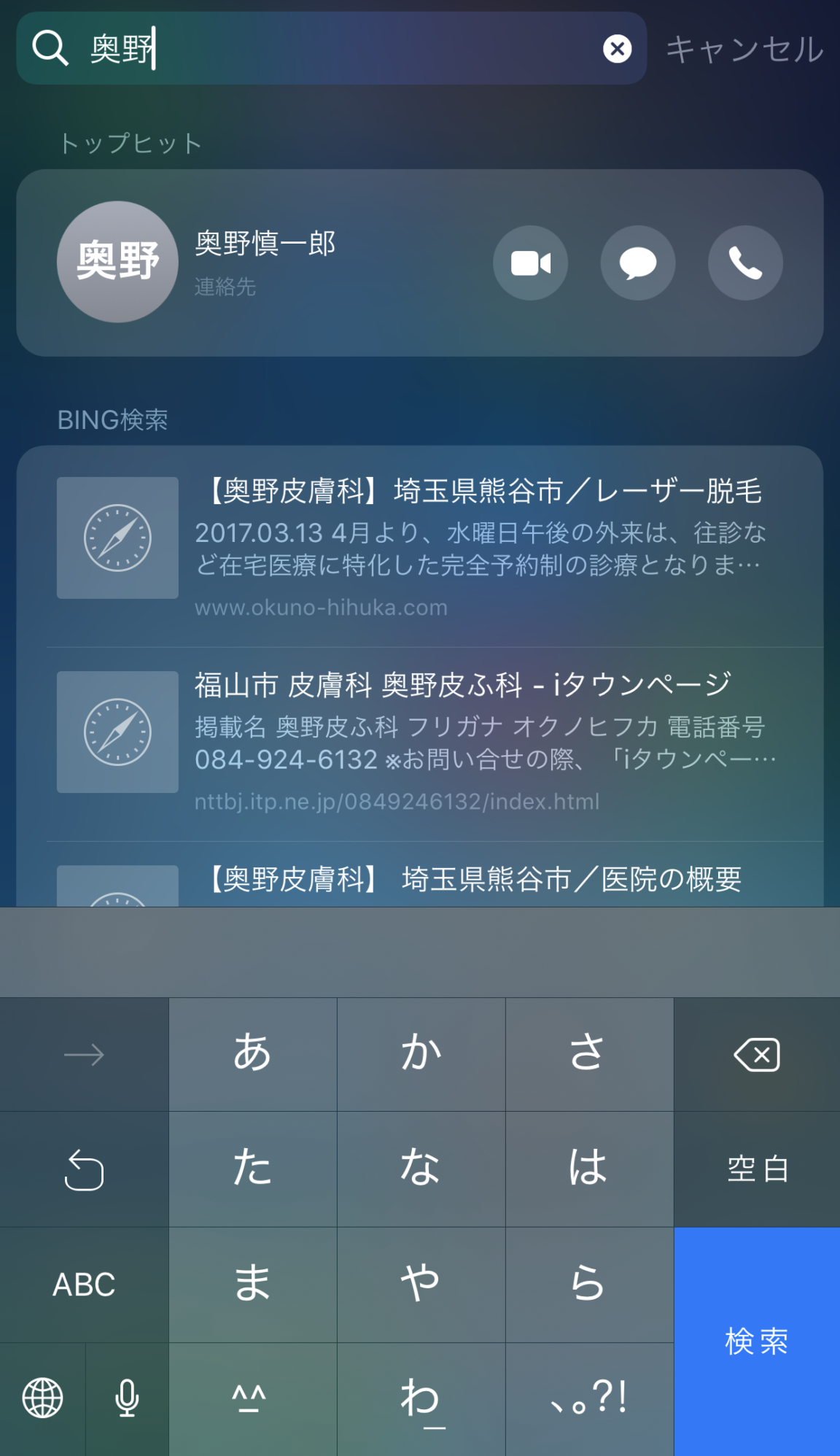
スポーツの試合結果がわかる
チーム名を入力すると試合結果がわかります。
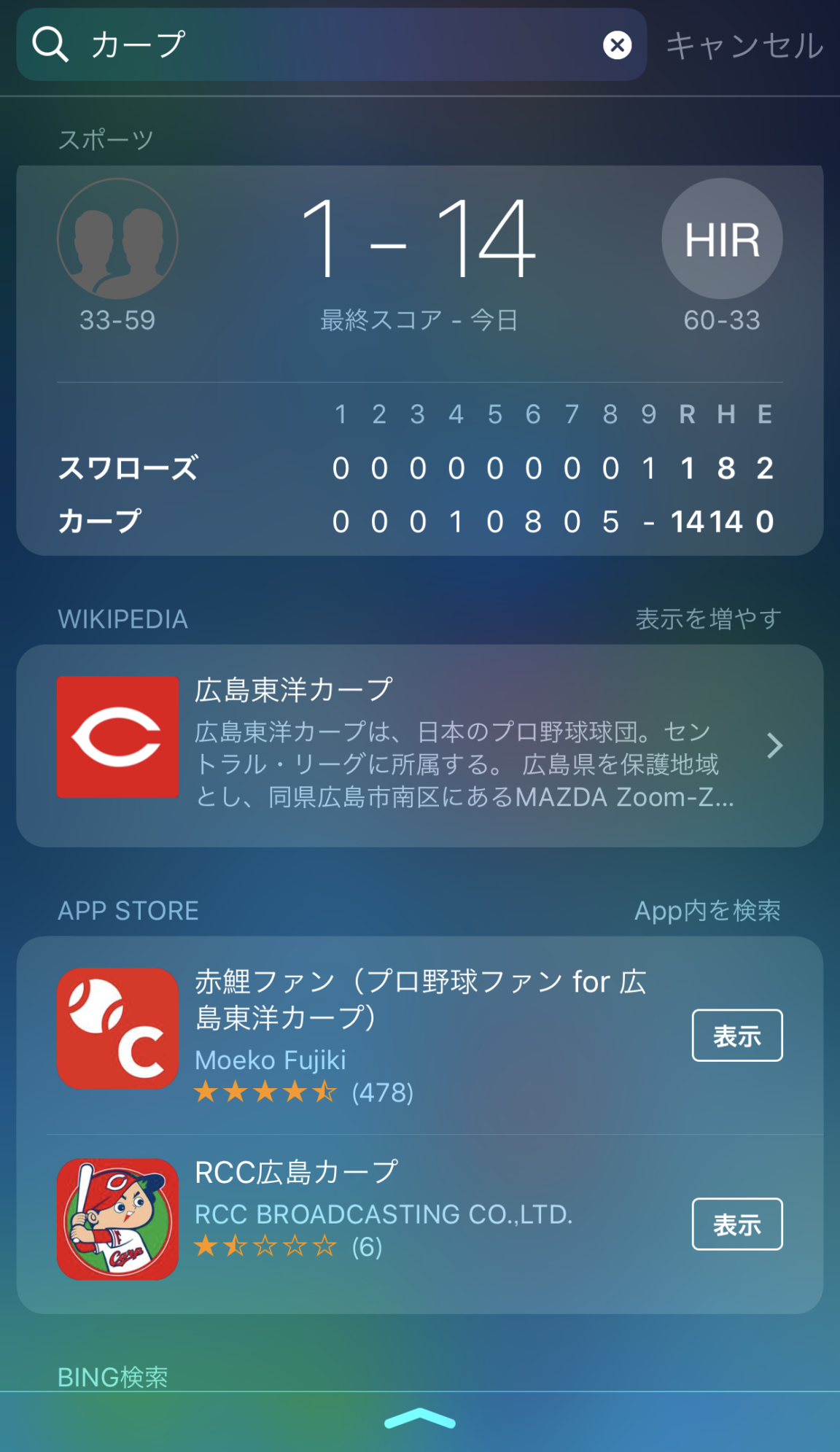
周辺検索ができる
コンビニやファストフードなど項目を入れると周辺の施設の一覧が表示されます。
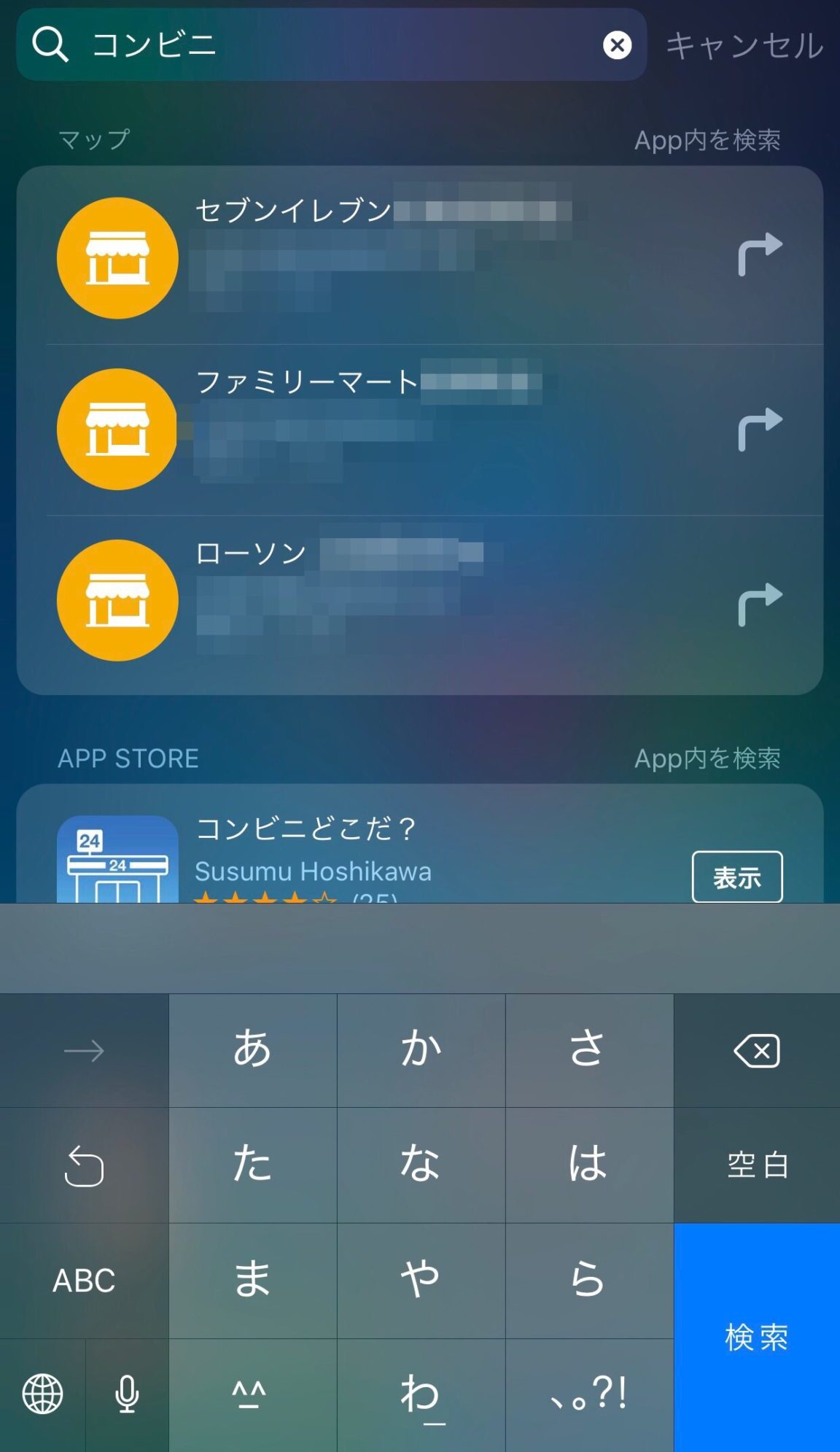
その他の機能
その他にも「為替レート(例:1ドルと入力)」「株価(株価+会社名を入力)」「電卓機能(計算式を入力)」「天気(天気または○○の天気と入力)」などの機能があります。
ぽこみちは使うか疑問だったものなので画像無しでの紹介です。
このようにSpotlight検索だけでとても楽にいろいろなことが検索できるようになります。
Spotlight検索の設定確認
Spotlight検索は便利ですが、初期設定だとすべてのアプリが対応するように設定されています。必要のないアプリはなくすようにしましょう。
ここで紹介しているSpotlight検索の設定はiOSのアップデートで無くなっています。
設定画面がわかりましたら更新します。
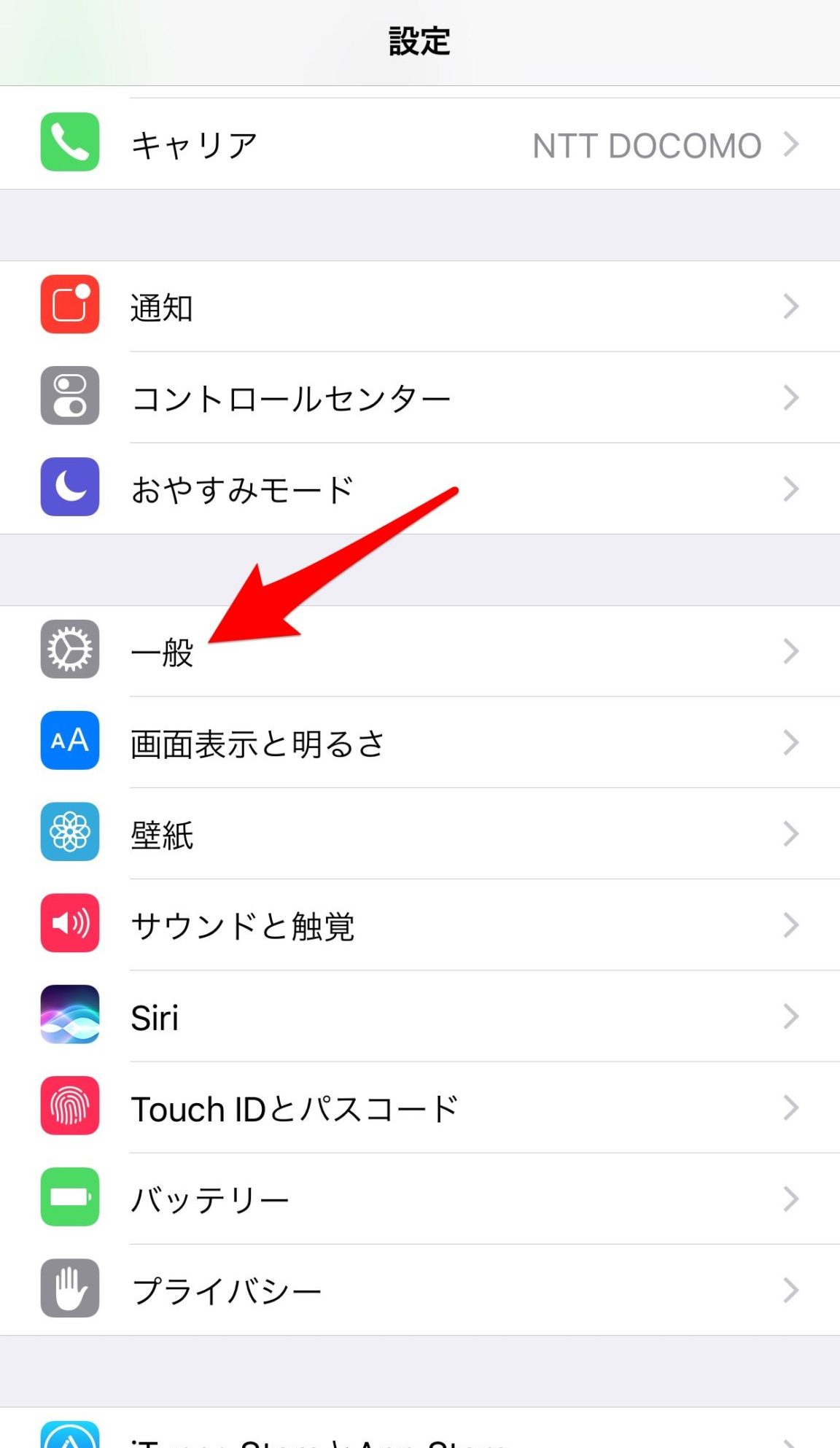
設定メニューの「一般」をタップします。
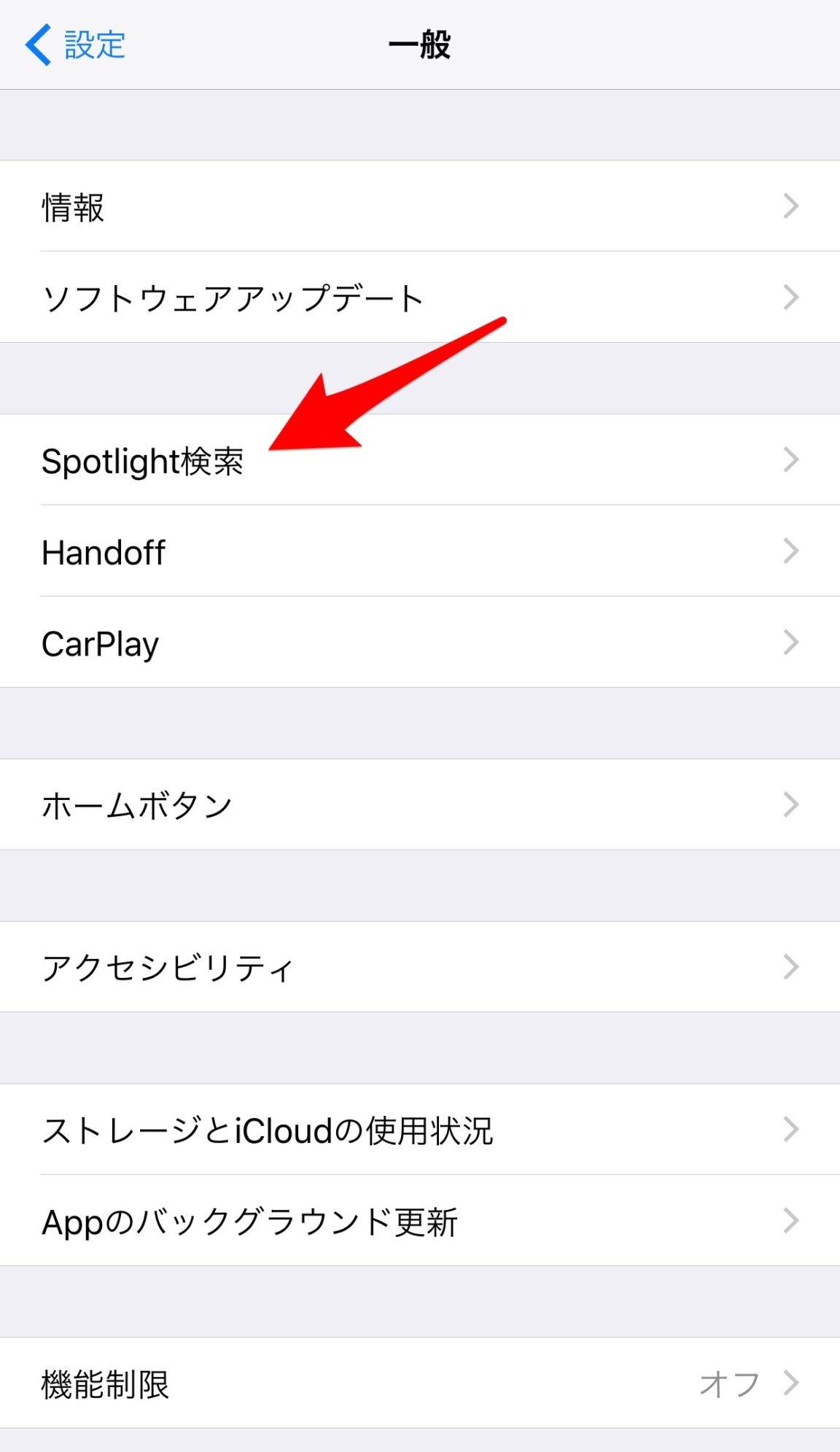
一般メニューの中の「Spotlight検索」をタップします。
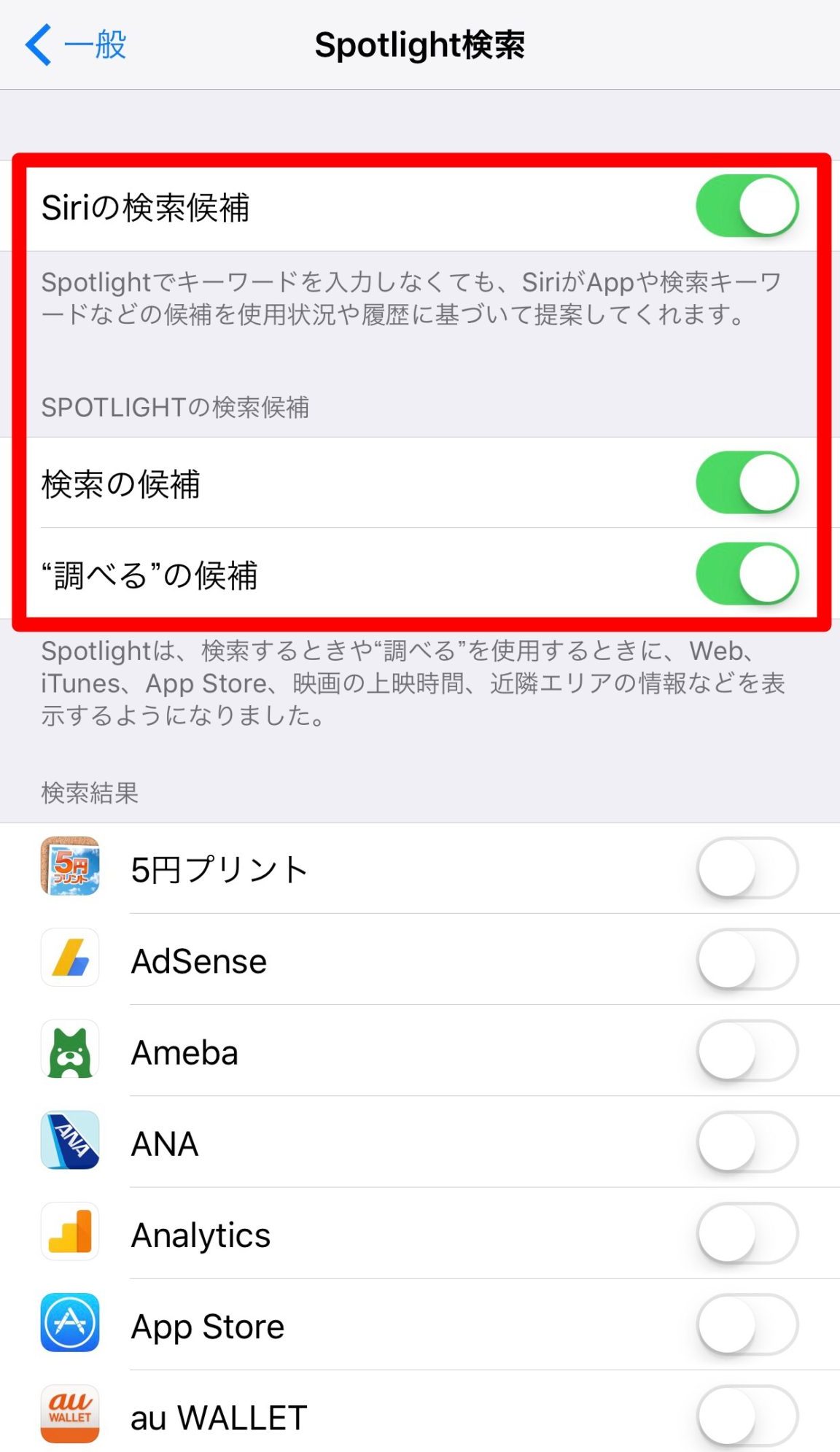
表示された画面の赤く囲った部分が有効になっていれば、ご紹介した便利機能が使えます。
検索結果に表示されているアプリ一覧で必要のないものはタップして検索結果を無効にしておけばオッケーです。
Spotlight検索とウィジェットのまとめ
なかなか、使うことのないSpotlight検索機能とあまり編集することのないウィジェットですが、慣れるとかなり便利に見やすくなりそうです。
特にウィジェットは、初期画面に自分のよく使うアプリを設定しておくとアプリを開かずに情報が見れたりするので楽ですよ
自分好みのウィジェット画面を探してみてくださいね。